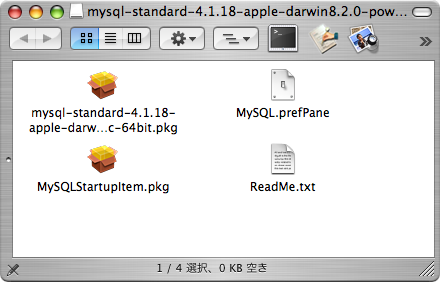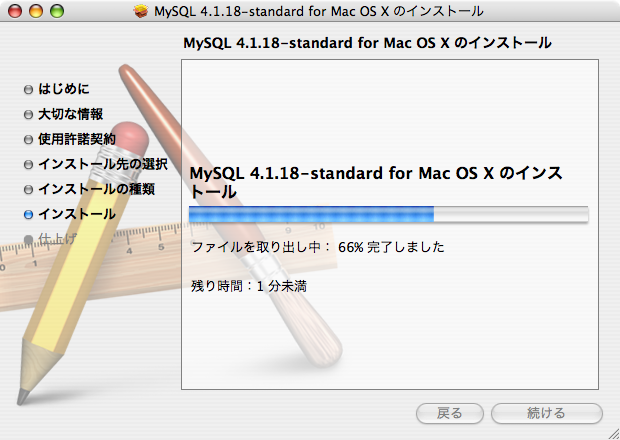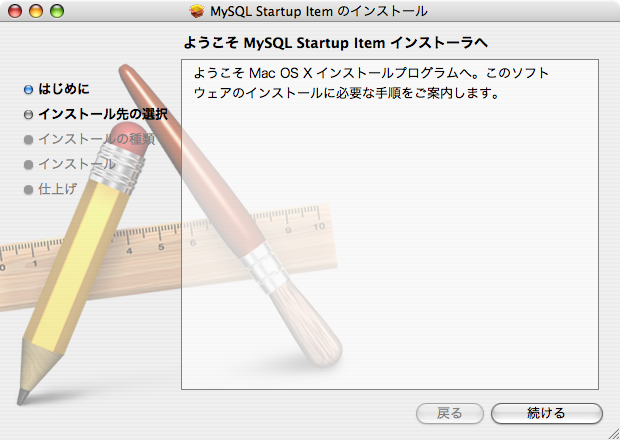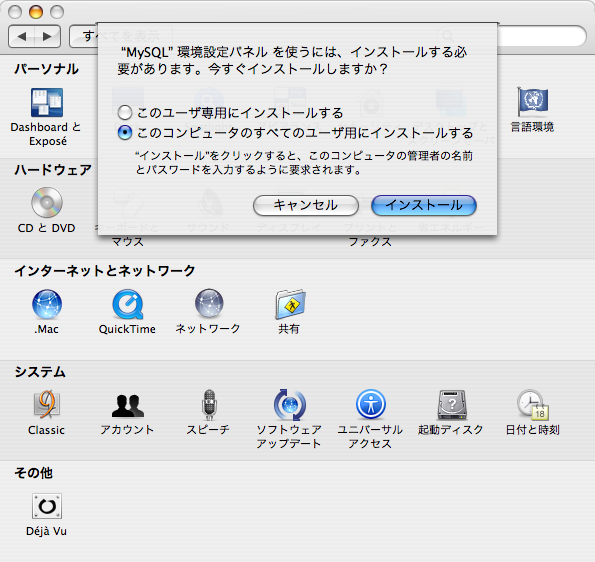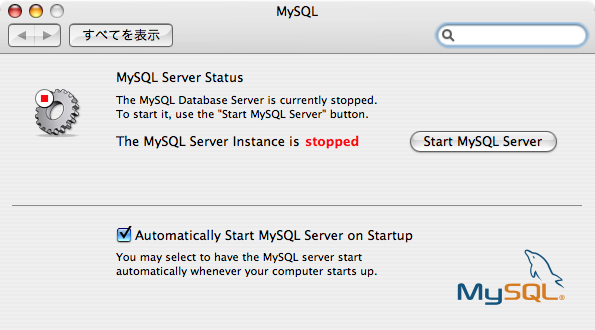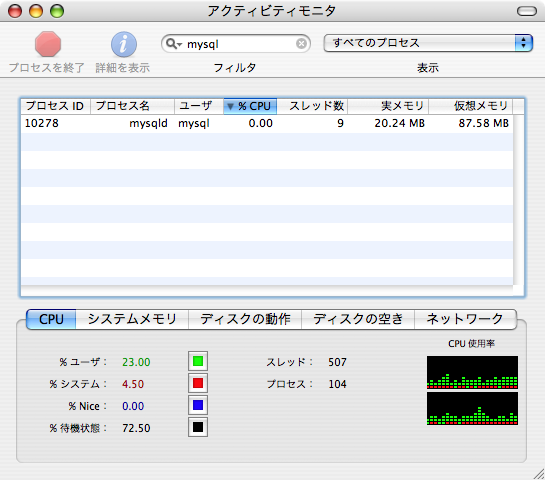5. MySQLをインストールする
- 2006.04.30
- MySQL
まだまだ、下準備の段階。データベースをインストールしておく。
MySQL 4.1を利用する。(4.1.18というバージョンでした)
■ダウンロードする
今は、Mac OS X 10.4 (PowerPC, 64-bit)用 というようにdmg形式でバイナリが用意されているんですな。ラクチンだね。
http://dev.mysql.com/downloads/mysql/4.1.html
ここにStandard版、Max版、Debug版があり、Standard版をダウンロードする。
■インストールする
ダウンロードした、mysql-standard-4.1.18-apple-darwin8.2.0-powerpc-64bit.dmg をダブルクリックしてイメージをマウントする。
mysql-standard-4.1.18 をダブルクリックしてインストールを開始する。
素直に続ける。
そして続ける。
さらに続ける。でインストール完了。
同様に、MySQLStartupItem.pkg もインストールしておく。
MySQL.prefPane もダブルクリックしてインストールしておきましょ。
システム環境設定から簡単に、MySQLをスタート、ストップできますんで。
Start MySQL Server ボタンをクリックしてスタートさせる。
■動作確認する
psコマンドか、アクティビティモニタでMySQLがサーバとして動作しているか確認する。
■接続してみる
ターミナルを起動して、クライアント接続してみる。
rootユーザ、パスワードは無し、でログインする。
% /usr/local/mysql/bin/mysql -u root -p Enter password: Welcome to the MySQL monitor. Commands end with ; or \g. Your MySQL connection id is 232 to server version: 4.1.18-standard Type 'help;' or '\h' for help. Type '\c' to clear the buffer. mysql> mysql> show databases; +----------+ | Database | +----------+ | mysql | | test | +----------+ 2 rows in set (0.06 sec) mysql>
はい、無事に接続できました。
show database; で、初期のデータベースも表示されますな。
exit; で終了しておきましょう。
MySQLの管理者用アカウントrootのパスワードが、無しという状態が気になる人はパスワード設定すればいいんだけど、開発用にMacを使うのでいらないっす。面倒っす。
もちろん、運用マシンにはパスワード設定しときましょ。
以下、補足。
■パスワード設定する?
root用パスワード設定したいときはこのように2つのコマンドで設定。2行目は、ホストネームを指定しているんですな。
/usr/local/mysql/bin/mysqladmin -u root password <password> /usr/local/mysql/bin/mysqladmin -u root -h `hostname` password <password>
■ターミナルをよく使う?
ターミナルをよく使うのであれば、毎回/usr/local/mysql/bin/mysql と入力するのは面倒なのが人情。
% cd ←ホームディレクトリに移動する。 % vi .tcshrc ←.tcshrcを編集する。
以下のように一行追加する。
set path=(/usr/Local/bin $path) set path=(/usr/Local/mysql/bin $path) ←追加する。
別のターミナルを起動して、mysql だけ入力して起動すればOK。
■自動起動をオフにする?
システム環境設定のMySQLで設定する。
あるいはターミナルで /etc/hostconfig を編集して、MYSQLCOM=-YES- をNOにする。
Macをサーバとして利用していて、遠隔操作するときはターミナルでコントロールする方が楽だもんなー。
■参考サイト
http://dev.mysql.com/doc/refman/4.1/ja/mac-os-x-installation.html
-
前の記事

4. Eclipseのショートカット 2006.04.30
-
次の記事

6. Tomcatをインストールする 2006.04.30